Turvalliseen verkkoasiointiin kuuluu, ettei verkkopankkiin tai viranomaispalveluihin kirjauduta hakukonetuloksien tai sähköpostiin tai tekstiviestillä tulleiden linkkien kautta, vaan palvelun osoite kirjoitetaan suoraan osoiteriville. Jotta pääset jatkossa helpommin kyseiselle sivulle, kerromme, miten turvallisen sivun voi tallentaa eri selaimilla kirjanmerkkeihin tai suosikkeihin.
Kirjoita käyttämäsi selaimen (Chrome, Firefox, Edge tai Safari) osoiteriville haluamasi palvelun, esimerkiksi pankkisi verkko-osoite muodossa nordea.fi. Sivulle saapuessasi osoite muuntuu muotoon https://www.nordea.fi/ ja osoiterivillä näkyy lukon kuva, mikä tarkoittaa sitä, että tiedot lähetetään turvallisesti pankille eikä niitä voi siepata. Voit napauttaa lukon kuvaa, jolloin avautuu sivuston varmenne:
Alla olevat kuvat kirjanmerkin tallentamisen eri vaiheista ovat Googlen Chrome -selaimesta, mutta Mozilla Firefox ja Microsoftin Edge -selaimissa on vastaavat vaiheet hiukan eri sanoin. Ohje Safari-selaimelle löytyy hieman alempaa.
Ohje selaimille Chrome, Firefox ja Edge
- Napauta osoiterivin oikeassa päässä Suosikki-painiketta (tähti) ja sitten riviä Lisää kirjanmerkki.

- Kirjanmerkin nimikentässä näkyy pankin määrittelemä nimi. Korvaa se itse antamallasi nimellä, esimerkiksi Nordea + oman nimesi alkukirjain. Näin tiedät, että olet itse lisännyt sivun, eikä kyseessä ole huijaussivu.
- Napauta Valmis
- Kirjanmerkki näkyy nyt listalla ja pääset siitä turvallisesti pankin sivulle. Suosikit löytyvät suoraan osoiterivin alapuolelta kansiosta, johon olen ne tallentanut.
- Avaa verkkopankki kirjanmerkistä, kun haluat hoitaa pankkiasioita.
- Kun avaat pankin sivun, varmista että lukko on lukittu.
Lue vielä osoite kirjain kirjaimelta. Huijaussivuilla on usein kirjoitusvirheitä. - Napauta lukon kuvaa varmistaaksesi, että varmenne on voimassa.
Ohje Safari-selaimelle (Mac-tietokoneet)
- Kirjoita selaimen osoiteriville haluamasi palvelun verkko-osoite.
- Valitse Safari-selaimen yläriviltä Kirjanmerkit > Lisää kirjanmerkki.
- Voit
tallentaa osoitteen kirjanmerkiksi tai suosikiksi. Suosikit näkyvät
suoraan osoiterivin alapuolella ja kun avaat uuden välilehden.
Kirjanmerkin nimikentässä näkyy pankin määrittelemä nimi. Korvaa se halutessasi itse antamallasi nimellä, esimerkiksi Nordea + oman nimesi alkukirjain. Näin tiedät, että olet itse lisännyt sivun, eikä kyseessä ole huijaussivu. - Paina Lisää.
- Kirjanmerkki näkyy nyt listalla ja pääset siitä turvallisesti pankin sivulle. Suosikit löytyvät suoraan osoiterivin alapuolelta ja aloitussivulta.
- Kun avaat pankin sivun, varmista että lukko on lukittu.
Lue vielä osoite kirjain kirjaimelta. Huijaussivuilla on usein kirjoitusvirheitä.
Voit myös klikata lukon kuvaa ja varmistua, että varmenne on voimassa. - Nyt voit kirjautua turvallisesti.
Lisää Enterin ohjeita turvalliseen digiasiointiin:




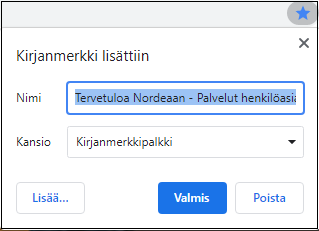
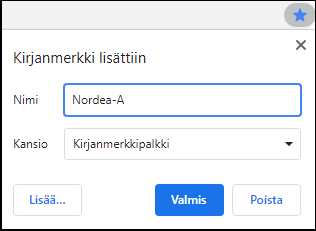



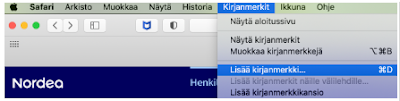
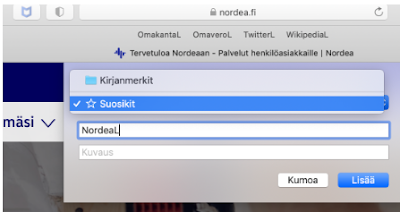
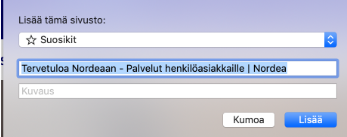



Ei kommentteja:
Lähetä kommentti
Jos kommentoinnissa on teknisiä ongelmia, lähetä kommenttiteksti sähköpostilla osoitteeseen info@entersenior.fi. Ylläpitäjä lisää kommentin haluamaasi juttuun nimellä tai nimimerkillä, jonka ilmoitat viestissä.